دعنا نتعلم كيفية استعادة الموسيقى الخاصة بك على Apple Music
إذا كنت قد اشتريت iPhone جديدًا ، أو في حالة تجديد اشتراكك في Apple Music ، فمن الضروري أن تعرف ذلك كيف تستعيد كل موسيقاك على Apple Music، هذا لضمان قدرتك على حل المعضلة في حالة عدم ظهور الموسيقى من Apple Music.
إذا كنت في منتصف الاستماع إلى الموسيقى التي تريدها حقًا ، فقد يكون من المحبط حقًا أن تختفي محتويات المكتبة فجأة. قد تشعر بالذعر والتفكير في طرق حول كيفية إعادة جميع موسيقاك إلى Apple Music ، وأفضل شيء هو أننا هنا لمساعدتك.
في هذه الكتابة ، نحن على وشك الكشف عن الأسباب المحتملة وراء اختفاء الموسيقى من Apple Music فجأة. وكما قلنا ، سنكتشف أيضًا الحلول الممكنة لكيفية إعادة كل موسيقاك إلى Apple Music.
محتوى المادة الجزء 1. أوه لا! انتهت مكتبة Apple Music الخاصة بي!الجزء 2. كيف يمكننا استعادة مكتبة موسيقى Apple على iPhone؟الجزء 3. لتلخيص كل شيء
الجزء 1. أوه لا! انتهت مكتبة Apple Music الخاصة بي!
يمكن أن يكون هناك عدة أسباب وراء فقدان Apple Music الخاص بك. يمكن أن يكون أحد الأسباب الأكثر شيوعًا هو أنك جددت ملف اشتراك Apple Music وقد تكون أدخلت تفاصيل خاطئة أو قمت ببعض الخطوات غير الصحيحة لتجديدها. ومن المعروف أيضًا للعديد من مشتركي Apple Music أنه عندما يكون لديك تم إلغاء اشتراك Apple Music أو لم تجدد خلال 30 يومًا ، ستختفي جميع الأغاني التي قمت بتنزيلها في مكتبة Apple Music. ومع ذلك ، هناك طرق للتحقق من ذلك ، فإليك الخطوات التي يجب عليك القيام بها "
- انتقل إلى الإعدادات على جهاز iPhone الخاص بك.
- انتقل إلى اسمك ، ثم تحقق من قسم الاشتراكات للتحقق من صلاحية اشتراكك في Apple Music.
- في حالة عدم ظهور هذا الخيار ، انتقل إلى iTunes & App Store ، ثم انقر فوق معرف Apple الخاص بك.
- اختر عرض معرف Apple ثم خيار تسجيل الدخول ، ثم عليك التمرير لأسفل حتى ترى الاشتراك في النهاية.
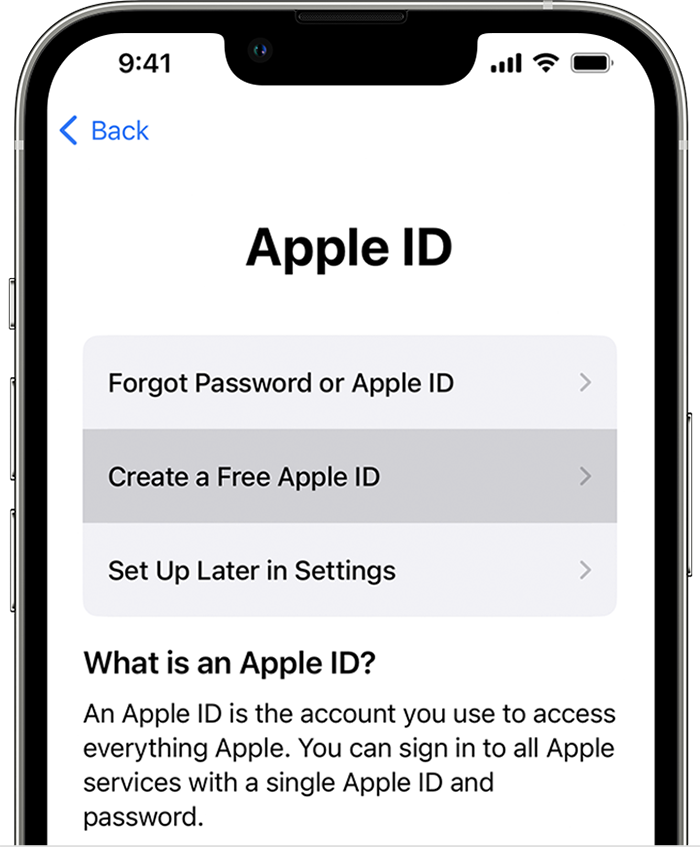
سبب آخر محتمل هو إعدادات المزامنة التي لديك. من الضروري أن تقوم بتمكين مزامنة الأغاني حتى تتمكن من الوصول إليها باستخدام جهازك. للقيام بذلك ، يمكنك:
- انتقل إلى إعدادات الجهاز الذي تستخدمه.
- انتقل إلى خيار الموسيقى.
- وبعد ذلك يجب عليك تشغيل خيار Sync Library.
من الممكن أيضًا أن يكون نظام iOS الخاص بجهاز iPhone الذي تستخدمه ليس هو التحديث. من الضروري التحقق دائمًا مما إذا كان الجهاز الذي تستخدمه قد تم تثبيته أحدث إصدار من iOS. وبالطبع ، عليك أيضًا التأكد من أن لديك أحدث إصدار من iTunes أيضًا.
في حالة عدم فعالية هذه الأساليب الخاصة بكيفية استعادة كل الموسيقى الخاصة بك على Apple Music ، فلا تزال هناك طريقة يمكننا محاولة القيام بها ، يمكننا محاولة استعادة مكتبة Apple Music بأكملها وستتم مناقشة الطرق في الجزء التالي من مقالتنا.
الجزء 2. كيف يمكننا استعادة مكتبة موسيقى Apple على iPhone؟
من المحتمل أن الحلول التي قدمناها أعلاه حول كيفية استعادة كل الموسيقى الخاصة بك على Apple Music ليست فعالة ، لا يزال بإمكانك محاولة استعادة المكتبة بأكملها إذا كنت ترغب في ذلك. الخطوات والأدلة حول كيفية القيام بذلك بسيطة للغاية ، لذلك لا يمكن أن يكون هناك معضلات محتملة إذا كان هذا هو ما تحاول القيام به.
قم باستعادة موسيقى Apple الخاصة بك على جهاز iPhone الخاص بك
- افتح جهاز iPhone الخاص بك ثم انتقل إلى الإعدادات.
- انتقل إلى قسم الموسيقى.
- بمجرد أن تكون في عمود المكتبة ، يمكنك رؤية خيار مكتبة موسيقى iCloud. في حالة تشغيل الخيار بالفعل ، حاول تشغيله ثم إيقاف تشغيله ، ثم تشغيل مرة أخرى.
- في حالة ظهور مطالبة تسألك عما إذا كنت تريد تمكين Apple Music أم لا ، انقر فوق خيار الدمج.
في حالة استمرار عدم فاعلية الحل المذكور ، يمكنك محاولة استعادة Apple Music على جهاز الكمبيوتر الخاص بك ، ودعنا نناقش المزيد أثناء المضي قدمًا في المقالة.
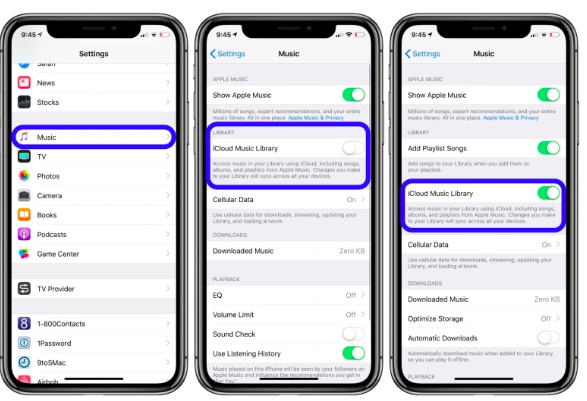
قم باستعادة Apple Music على جهاز الكمبيوتر الخاص بك
من المحتمل أنك ستظل تواجه معضلات في إعادة كل موسيقاك إلى Apple Music ، ما عليك أن تبحث عنه هو الحل الأكثر تحديدًا حتى لا يحدث هذا مرة أخرى. إذا كنت تحب Apple Music ، ولا تريد أن تختفي جميع الأغاني التي تم تنزيلها في لمح البصر ، فقد يحل هذا مشكلتك في النهاية.
هنا ، نحن على وشك استخدام أداة ستساعدك على نقل الأغاني الخاصة بك من جهاز الكمبيوتر الخاص بك إلى جهاز iPhone الخاص بك مباشرة. هذه الطريقة فعالة في حالة وجود الكثير من الأغاني الخاصة بك على جهاز الكمبيوتر الخاص بك أو الأغاني التي أحببتها من Apple Music والتي كنت ترغب في الاستمتاع بها باستخدام جهاز iPhone الخاص بك. تُعرف هذه الأداة باسم TunesFun محول موسيقى أبل.
ما هي مزايا استخدام TunesFun محول موسيقى أبل؟
نظرًا لأننا نبحث عن طرق حول كيفية استعادة كل الموسيقى الخاصة بك على Apple Music ، دعنا نتعرف على كيفية الوصول إلى الموسيقى بشكل أفضل على أجهزتنا. نحن هنا لنقدم لك بعضًا من أبرز مزايا استخدام TunesFun محول ابل الموسيقى.
- مسارات Apple Music محمية بتشفير DRM ، من خلال مساعدة TunesFun Apple Music Converter ، يمكنك إزالة DRM هذا نظرًا لأن الأغاني التي ستنزلها مخصصة لاستخدامك الشخصي فقط.
- TunesFun يقوم Apple Music Converter بتحويل ملفات الموسيقى الخاصة بك إلى تنسيقات ملفات مختلفة مثل MP3و MP4 و WAV و AIFF و AAC وغير ذلك الكثير.
- سيساعدك هذا المحول الاحترافي أيضًا على توفير الوقت والجهد ، ويمكنه تحويل ملفات الموسيقى الخاصة بك بمعدل تحويل أسرع مقارنة بالمحولات الأساسية في السوق ، ويمكن أن يساعدك في توفير المال أيضًا. عندما جربت هذا المحول الاحترافي ، لا يتعين عليك أن تظل مشتركًا في مواقع بث الموسيقى عبر الإنترنت مثل Apple Music.
- حتى عندما تكون عملية التحويل سريعة ، لن يتم المساس بجودة ملفات الموسيقى. لا يزال بإمكانك الاستمتاع بنفس جودة الملفات الأصلية لملفات الموسيقى بنسبة مائة بالمائة بعد عملية التحويل. يمكنك حتى الاحتفاظ بالبيانات المهمة مثل علامات التعريف والبيانات الوصفية.
- واجهة TunesFun يعد Apple Music Converter أيضًا بسيطًا وسهل الفهم. لا داعي للقلق إذا كنت مبتدئًا في استخدام الأداة ، فمن السهل اتباع الخطوات ، وحتى أولئك الذين بدأوا للتو في استخدام التطبيق يمكنهم التواصل بالتأكيد.
دعنا نتعرف على خطوات كيفية استخدام ملف TunesFun Apple Music Converter وشاهد كيف يمكن أن يساعد في اكتشاف كيفية استعادة كل الموسيقى الخاصة بك على Apple Music.
الخطوة 1. من أجل البدء ، لا بد من تنزيل وتثبيت ملف TunesFun Apple Music Converter على جهاز الكمبيوتر الخاص بك. بمجرد التثبيت ، افتح الأداة وابدأ في إضافة جميع الملفات التي نحتاج إلى تحويلها. اختر علامة التبويب Add Files ، أو استخدم طريقة السحب والإفلات ، أو انسخ عناوين URL لملفات الموسيقى في حال أردت ذلك.

الخطوة 2. ثم حدد تنسيق الملفات التي تريدها. يمكنك الاختيار من بين تنسيقات الملفات التي تقدمها الأداة الاحترافية. ثم يتعين عليك أيضًا إنشاء مجلد حيث سيتم حفظ جميع الملفات المحولة. يمكنك إعادة تسمية المجلد بناءً على تفضيلاتك الخاصة أو يمكنك استخدام الأسماء الافتراضية مثل عنوان الأغاني أو اسم الألبوم أو أنواع ملفات الموسيقى.

الخطوة الثالثة. اذهب واضغط على زر التحويل ، في غضون دقائق قليلة ستتمكن من رؤية جميع الملفات المحولة والاستفادة منها حسب احتياجاتك. يمكنك أيضًا الاطلاع على حالة التحويل في الواجهة الرئيسية للأداة في حالة رغبتك في مراقبتها.

الجزء 3. لتلخيص كل شيء
يمكن أن يكون هناك الكثير من الطرق حول كيفية استعادة كل الموسيقى الخاصة بك على Apple Music. بعض هذه هي تلك التي ناقشناها أعلاه ، ولا يزال هناك بعض يمكن العثور عليها أثناء تصفح الويب للبحث عنها. جميع الطرق التي تمت مناقشتها سهلة المتابعة والقيام ، ولكن لا يوجد شيء أكثر ملاءمة من استخدام الأداة الأكثر موثوقية والتي تسمى TunesFun Apple Music Converter الذي يمكن أن يساعدنا في الوصول بسهولة إلى جميع الموسيقى التي أحببناها ونريدها في أي وقت يناسبنا.
اترك تعليقا